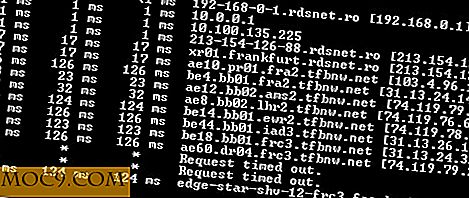Visuele notities - 6 apps om gedachten te ordenen op de iPad
De iPad is een visuele tool. En met zijn retina-display is het bedoeld om te zien met fantastische beelden. Apple heeft dit spectaculaire scherm niet toegevoegd om te kunnen lezen; ze hebben het toegevoegd zodat we het konden bekijken. Dus waarom typ je je aantekeningen in platte tekst?
Dat is alles wat u krijgt met de ingebouwde Notes-app die bij iOS wordt geleverd, gewoon tekst. Hoewel dat het doel dient, kan de iPad zoveel meer doen dan alleen gewone tekst weergeven, dus waarom zou u het niet op die manier gebruiken? Het volgende is een lijst met zes apps waarmee je je gedachten kunt ordenen met visuele notities op een iPad.
1. Curator - Visuele opmerkingen

Curator legt je gedachten in blokken. Het is tot op zekere hoogte nauw, omdat het alleen een vijf-op-vijfraster toestaat en alleen in portretmodus werkt. Het is zo visueel dat de beste manier om de functies van de app te gebruiken is om iets te organiseren zoals een kerstwensenlijst of een artikel met veel onderzoek. Het is het beste met websites en foto's en beperkte tekst. Eenvoudig te gebruiken, door te werken met slepen en neerzetten in uw visuele notities, kunt u uw ideeën en gedachten op hun plaats manipuleren.
Curator - Visuele opmerkingen
2. Voorlaatste

Het beste deel over Penultimate is dat het deel uitmaakt van de Evernote-appfamilie, waardoor het kan worden gesynchroniseerd met uw Evernote-account. Dit betekent dat u uw aantekeningen op al uw apparaten zult hebben, aangezien Evernote toegankelijk is vanaf uw computer of uw iOS-apparaat. Het werkt zowel in de staande als in de liggende modus, maar de achtergrond van het 'notebookpapier' verschuift niet naar liggend, dus opmerkingen moeten op een lege pagina of ruitjespapier worden geschreven als u op zoek bent naar landschap. Bovendien kunnen hele secties worden verplaatst met kopiëren en plakken rond de pagina of zelfs tussen pagina's. Penultimate werkt ook met een zoekopdracht op je handschrift, maar zal niet werken met de mijne, wat betekent dat mijn handschrift echt slecht moet zijn. U kunt ook foto's samen met handschrift en tekeningen toevoegen.
voorlaatste
3. Springpad

Wat Springpad uniek maakt, is dat het verschillende soorten items kan opslaan, en niet alleen maar notities, foto's en links, maar ook televisieprogramma's, films, boeken, muziek, recepten, checklists en meer. U kunt verschillende notitieblokken maken met verschillende items. Een van deze kan de films en tv's bevatten die u wilt onthouden om te bekijken. Een andere kan uw recepten en boodschappenlijstjes bevatten. Een ander kan uw aantekeningen voor een vergadering houden, samen met links naar websites om op te zoeken wanneer de vergadering voltooid is. Als u een product, film, recept of iets dergelijks opslaat, zal het het voor u opzoeken en krijgt u recensies van de film, zoveel recepten als het kan vinden voor een bepaald voedingsproduct, of vertelt u waar u kunt kopen het product dat u wenst. Je kunt je "Springs" ook openbaar of privé maken en de Springs van anderen ook volgen, net zoals Pinterest.
Springpad
4. Kleverige nota's voor iPad en iPhone

Het zijn plaknotities voor het digitale tijdperk. Op het eerste gezicht lijkt het misschien de oude Sticky Notes-app op Mac, maar het is veel veelzijdiger om met die visuele opmerkingen te werken. U kunt verschillende notitieblokken gebruiken en deze vullen met zowel notities als afbeeldingen. In plaats van een gele post-it-notitie die op de meeste oppervlakken blijft staan, kunt u aantekeningen maken op verschillend gekleurd 'papier' en met verschillende lettertypen en gekleurde 'inkten'. Het is een eenvoudige app, maar soms is dat alles wat u nodig hebt.
Kleverige nota's voor iPad en iPhone
5. Popplet Lite

Popplets zijn als vierkante bubbels. Je kunt een heel denkproces bouwen met popplets. Nieuwe popplets kunnen in elke richting worden toegevoegd en verbonden om uw gedachten te volgen. U kunt tekst, afbeeldingen of tekeningen toevoegen en kleuren van de popplets wijzigen, evenals de grootte en richting van het type wijzigen. Er zijn meer opties in de betaalde versie, maar deze gratis versie geeft je op zijn minst de mogelijkheid om de app een tijdje uit te proberen voordat je hem moet kopen.
Popplet Lite
6. SimpleMind +

SimpleMind + lijkt veel op Popplet, maar meer betrokken. In tegenstelling tot Popplet heeft dit echter niet de controle over de lettergrootte en richting. Door een andere vergelijking te maken met Popplet, moet je voor het verkrijgen van meer functies de volledige versie kopen. Deze functies zijn net zo gewoon als kleurkeuze en zo nodig als de optie om foto's toe te voegen. Er is ook een desktopversie voor zowel Mac als Windows waarmee u uw visuele notities op alle platforms kunt bekijken en bewerken. De gratis versie is nog steeds erg bruikbaar, maar als je de betere functies wilt, kun je het altijd proberen voordat je het koopt.
SimpleMind +
Conclusie
Er zijn zoveel verschillende notitie-apps voor iOS. Er is geen reden om jezelf te verkleinen tot slechts één app die je op je iPad bewaart. Bewaar zoveel als je nodig hebt voor het maken van notities, of het nu visuele notities zijn of meer rechte tekst. Deze zes apps die hierboven zijn uiteengezet, zijn geweldige keuzes voor uw visuele notities, afhankelijk van uw behoefte.
Afbeelding tegoed: stapel plaknotities